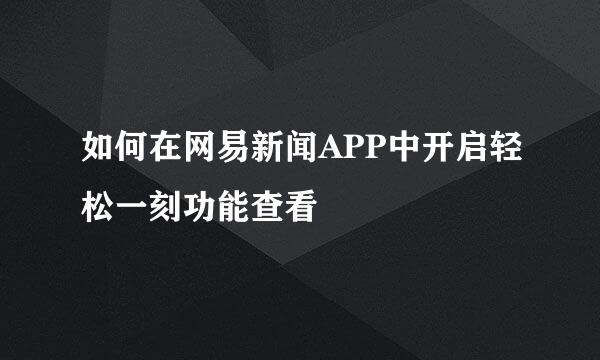Ubuntu指导手册:[2]安装
的有关信息介绍如下:![Ubuntu指导手册:[2]安装](/upload/jingyan/2024/1025/2b8ee5bd.jpg)
前言:
上集主要主要讲到ubuntu的安装调试,这里来说说ubuntu的安装,在安装部分,分为几个模块,一个是系统要求部分,一个是获取镜像部分......
系统最低配置:
如果你不确定你的系统能否运行ubuntu,你可以尝试下ubuntu的live DVD,可以从这个live DVD中选择TRY ubuntu稍后有详细介绍。系统最低配置如下:
①1Ghz x86 处理器,奔腾4或者更高的处理器。
②1GB内存(当年ubuntu10.04跑在512M内存的电脑上也么的问题,这里主要是说ubuntu13.10以及后续发行版)
③5GB硬盘空间
④最好是1024*768的分辨率
⑤音频支持
⑥可以联网
Ubuntu下载:
最简单的方法,就是打开http://www.ubuntu.com/download。然后选择你讲如何安装ubuntu:
①直接下载安装(这种方式指把下载的镜像解压开来,然后运行里面的setup小程序,不推荐)
②刻录成镜像DVD或者从USB安装
体验Ubuntu
ubuntu的镜像文件,在你制作成DVD或者USB安装的时候,这个镜像本身不光光只有安装文件,它还包含了体验功能,也就是你可以从制作好的USB中直接启动系统,来体验一下ubuntu,然后在根据体验情况,决定是否安装这个操作系统,这个功能,我觉的- -Windows 8最近推出的一个叫做Windows to go的功能貌似就系抄袭介个的。
当你把做好的系统DVD或者USB插进电脑的时候,会看到如下图类似的画面,上面的TRY ubuntu即体验Ubuntu功能。
Ubuntu的安装,下图以ubuntu13.10为例子:
①如下图:
②如上图所示,这里不建议勾选“Download updates while installing”,一个是速度过于漫长,二个是,可以在安装完成后,有选择的更新自己所需要更新的。直接点击continue,如下图:
③这里是让你是否链接到网络,如果现在链接的话,后面就不用配置了,不连接的话后面可以自己配置,其实都一样,这里不建议联网安装。直接点击continue,如下图:
④如上图,应为电脑上已经装了12.04缘故,所以才回弹出如上画面,这里选择默认,点击continue,如下图:
⑤如上图,这个地方一般选择上海或者重庆即可,点击continue,如下图:
⑥如上图,这个地方一般情况下选择上图中对应的选项即可,点击continue,如下图:
⑦如上图,这个地方填写用户名,计算机名之类的,其中pick a username是你的登录名,然后点击continent,如下:
⑧如上图,这个地方注意,这个地方填写的是ubuntu one帐号,而最近ubuntu已经取消ubuntu服务了,也就是说在新版本的ubuntu中安装镜像中已经没有这一项了,然后点击continue,如下图:
⑨这个地方就是漫长的等待了,安装好之后,会有下图的提示:
⑩这个地方点击重启就完成安装了。
安装完成
①安装完成之后会出现如下的登录界面:
②登录之后,看到如下桌面环境:
至此,ubuntu的安装就完成了,关于虚拟机安装ubuntu等文章,请关注我单篇经验。